vivox5怎么设置权限
是vivo X5设置权限的详细步骤指南,涵盖多种常见场景的操作方法:
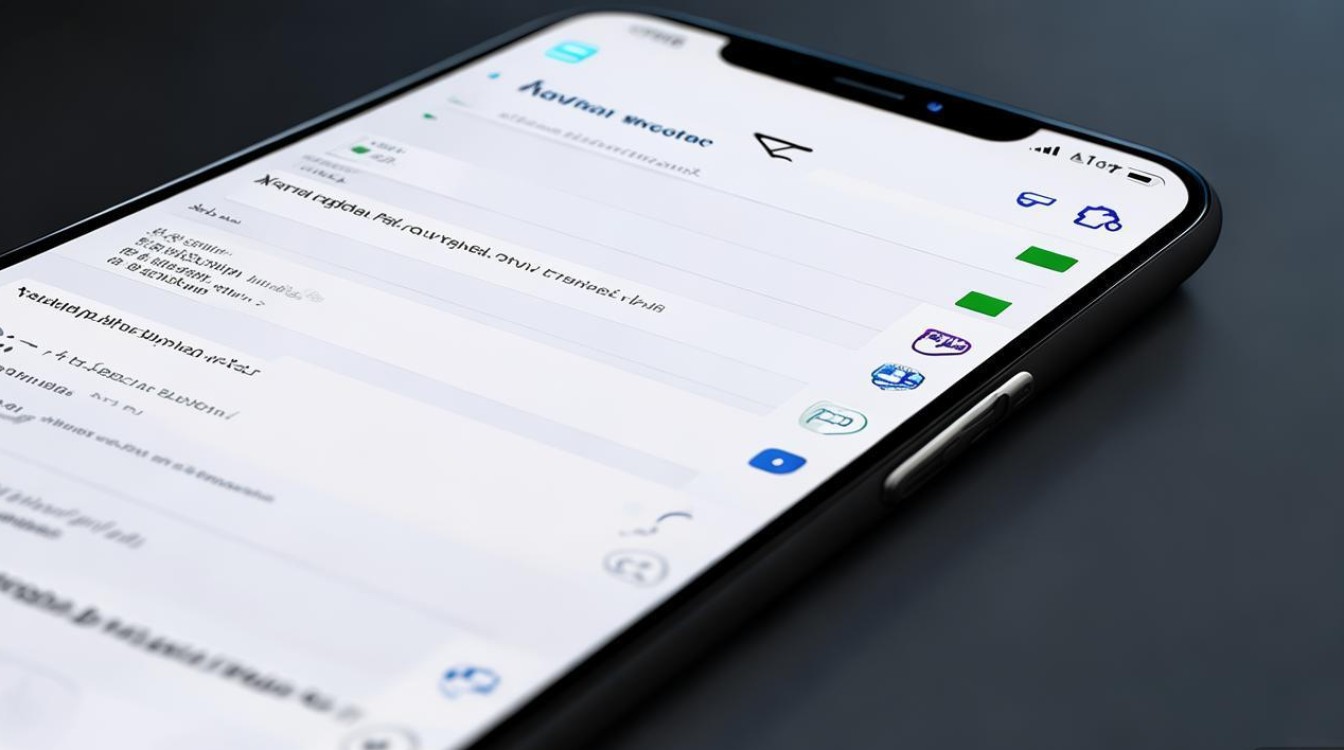
| 功能模块 | 操作路径 | 支持设置的权限类型 | 适用场景示例 |
|---|---|---|---|
| i管家 → 软件管理 | 打开手机桌面的「i管家」APP → 点击「软件管理」→ 选择「软件权限管理」 | 联系人、通话记录、短信、录音、存储空间等 | 控制社交类APP访问通讯录或录音功能 |
| 系统设置 → 权限管理 | 进入「设置」主菜单 → 下滑找到并点击「权限管理」→ 选择「应用权限管理」 | 位置信息(GPS)、相机、麦克风、日历、相册等 | 地图导航时开启定位;视频通话启用摄像头 |
| 悬浮窗专项设置 | 路径同上,在对应应用的详情页勾选「显示悬浮窗」 | 多任务分屏操作、小游戏挂机窗口化运行 | 同时处理多个工作任务或游戏辅助工具叠加显示 |
具体实施流程分解
通过i管家集中管控(推荐方式)
- 启动入口定位:在主屏幕找到预装的「i管家」图标(通常位于常用工具文件夹内),该应用集成了设备安全与性能优化的核心功能,若意外卸载可前往应用商店重新安装。
- 层级穿透操作:依次点击底部导航栏中的“软件管理”标签页,此时会加载已安装应用程序列表;继续选择次级菜单下的“软件权限管理”,系统将展示所有第三方应用的权限状态总览界面。
- 精细化授权调整:针对目标应用(如微信/QQ),点击其右侧的箭头展开详细权限树状结构,用户可根据实际需求逐项开关以下敏感权限:
- ✅ 是否允许读取通讯录实现自动添加好友提醒;
- 🔇 限制后台偷偷启用麦克风录音的风险;
- 📁 管控文档存储路径防止个人文件泄露。
- 即时生效机制:修改后的参数会立即同步至系统底层框架,无需重启设备即可看到效果变化,建议每次授予新权限前确认弹窗提示的应用身份真实性。
系统级深度配置
当需要处理更复杂的隐私策略时,可采用原生设置通道进行高级定制:
- 全局入口识别:从顶部下拉通知栏齿轮形状符号进入「设置」,滚动查找标有盾牌图案的「权限管理」板块,部分版本可能命名为“应用与权限”。
- 双维度检索模式:支持两种筛选逻辑——按应用名称首字母排序快速定位特定程序,或者根据权限类别(如危险级别较高的位置服务)批量审查异常行为,例如想要关闭某个天气插件的背景定位追踪功能,只需在该条目下取消勾选地理坐标获取许可即可。
- 特殊功能激活技巧:对于需要长期驻留通知中心的快捷方式(比如音乐播放器的控制组件),记得回到上述界面开启对应的“悬浮窗”开关,这样就能实现迷你窗口与其他界面的自由切换而不受遮挡。
典型用例示范——GPS导航优化方案
假设用户计划使用高德地图进行户外徒步路线规划:
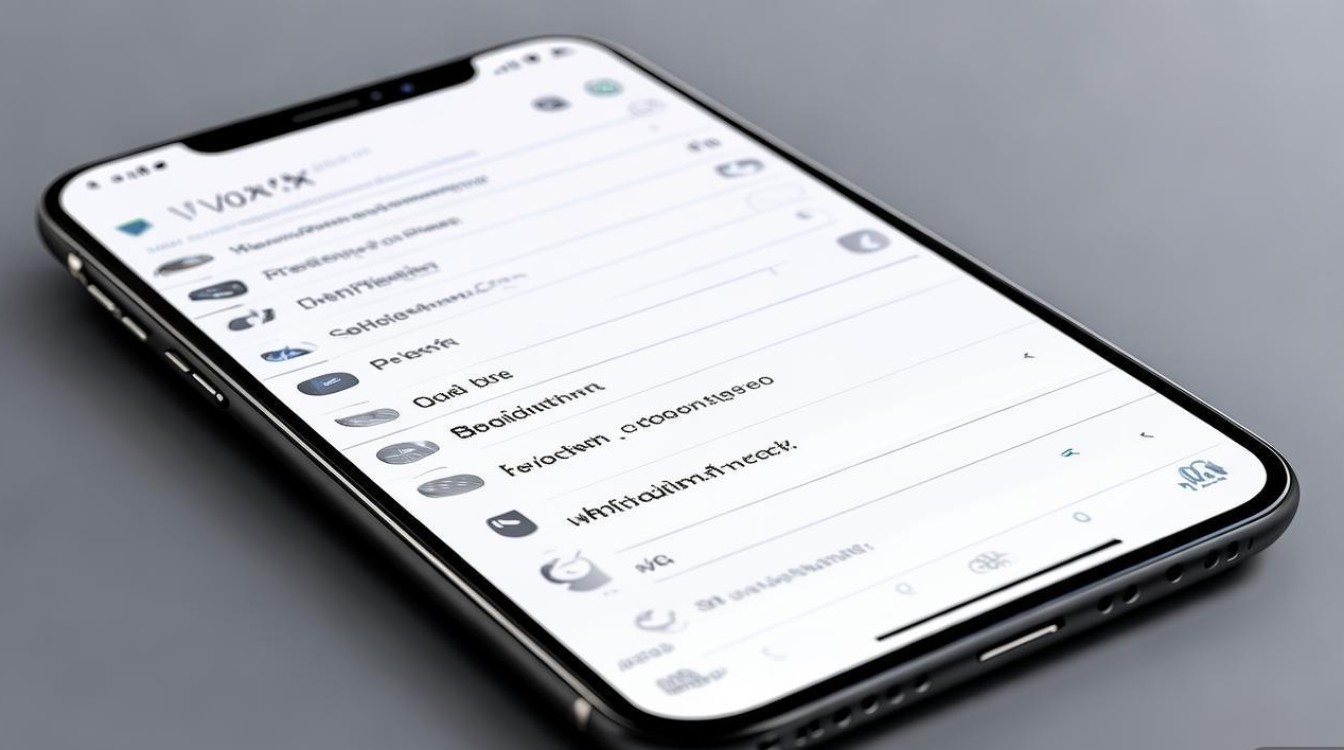
- 依照前述步骤进入「应用权限管理」区域;
- 在众多选项中找到并点选「GPS」;
- 确保目标地图软件后方的状态标记为绿色开启状态;
- 现在重新打开导航应用会发现卫星信号接收速度显著提升,路径指引精度也得到保障。
常见问题排查手册
Q1: 某些老旧应用无法找到预期中的某项权限设置怎么办? A: 这是由于Android系统版本迭代导致的兼容性问题所致,解决方案包括:①检查是否有可用的厂商推送固件更新;②尝试重新安装最新版本的应用程式覆盖旧数据包;③若仍无效则建议逐步迁移重要资料至新型智能终端以保证数字资产安全。
Q2: “i管家”不见了怎么处理? A: 可以通过长按桌面空白处呼出桌面整理模式,在所有应用程序抽屉里搜索关键词找回;另外也可以进入设置->应用程序管理->默认桌面风格重置为标准模式恢复出厂布局。
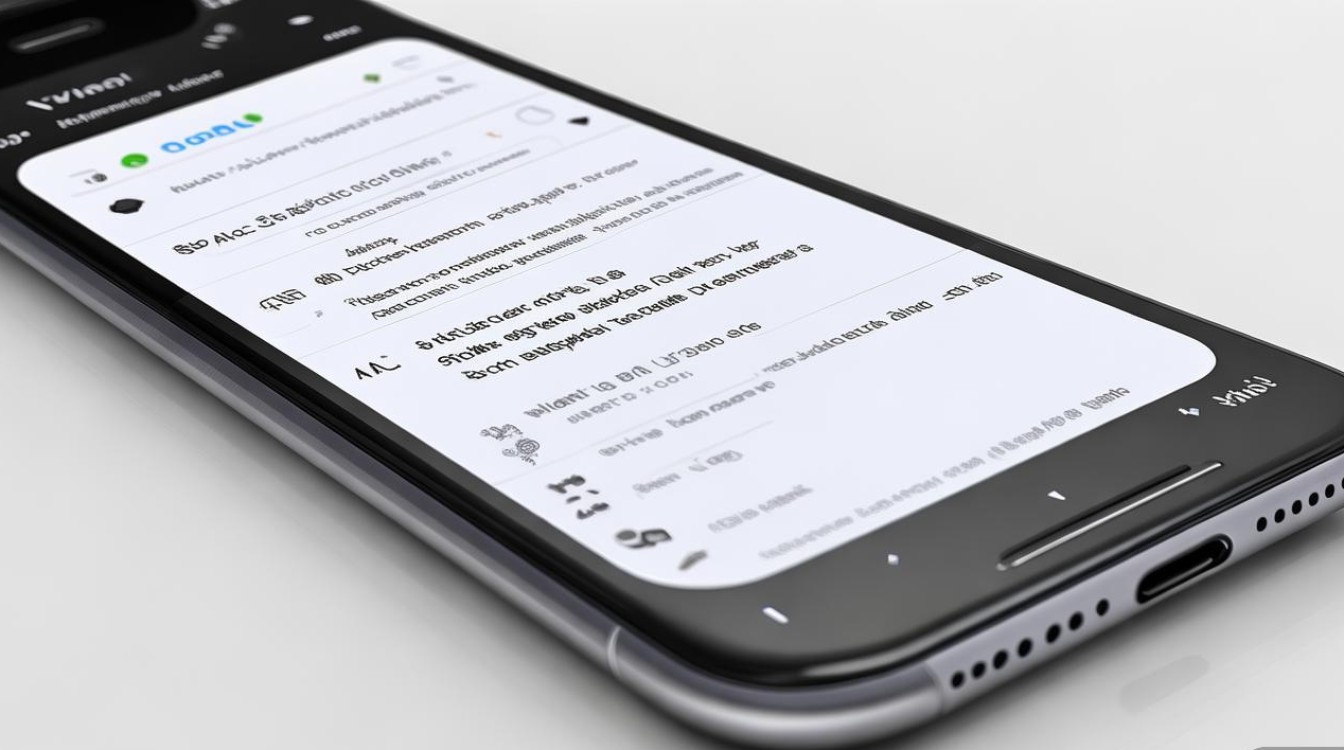
掌握这些技巧后,您就能够从容应对各种应用场景下的权限调配需求,既保护个人隐私又不影响正常使用体验,如果遇到特殊情形导致上述方法失效,建议携带设备前往
版权声明:本文由环云手机汇 - 聚焦全球新机与行业动态!发布,如需转载请注明出处。



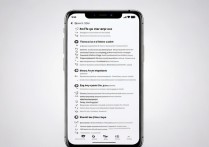








 冀ICP备2021017634号-5
冀ICP备2021017634号-5
 冀公网安备13062802000102号
冀公网安备13062802000102号